实用技巧,介绍几个十分实用的技巧
来源:zhihu
作者:arc Miracle
学习:8196人次
快速隐藏一堆图层的手法:
1.鼠标放在最上面想隐藏的图层的“眼睛上”
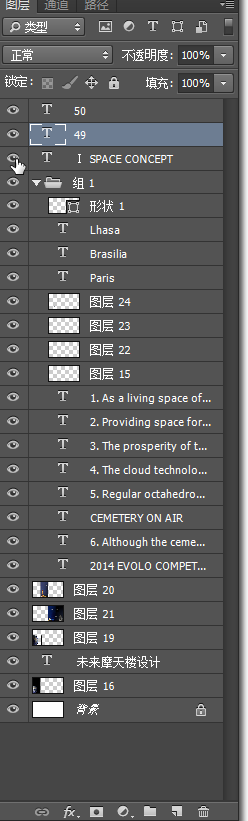
2.左键按下,不松手,然后向下“拖动”~
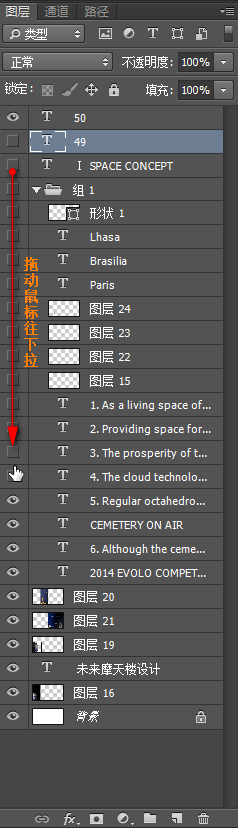
神奇的事情发生了!
ps:从下向上也一样哦;
pps:如果想再显示出来,对已经隐藏了的图层重复同样操作即可!
技巧 2:摁着alt点击图层小眼睛看看会发生什么情况?
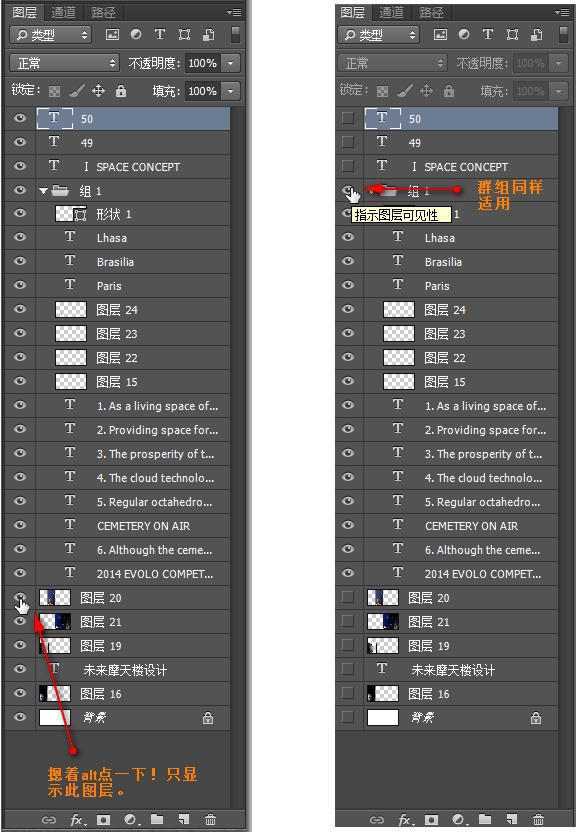
对了 再点一次就恢复旧状态,当然你也可以参考上面的方法拖动鼠标显隐图层 ( ̄▽ ̄)”
还没完!
技巧 3:如果你在调整图片时作死了(如下图)

学习 · 提示
相关教程
关注大神微博加入>>
网友求助,请回答!







